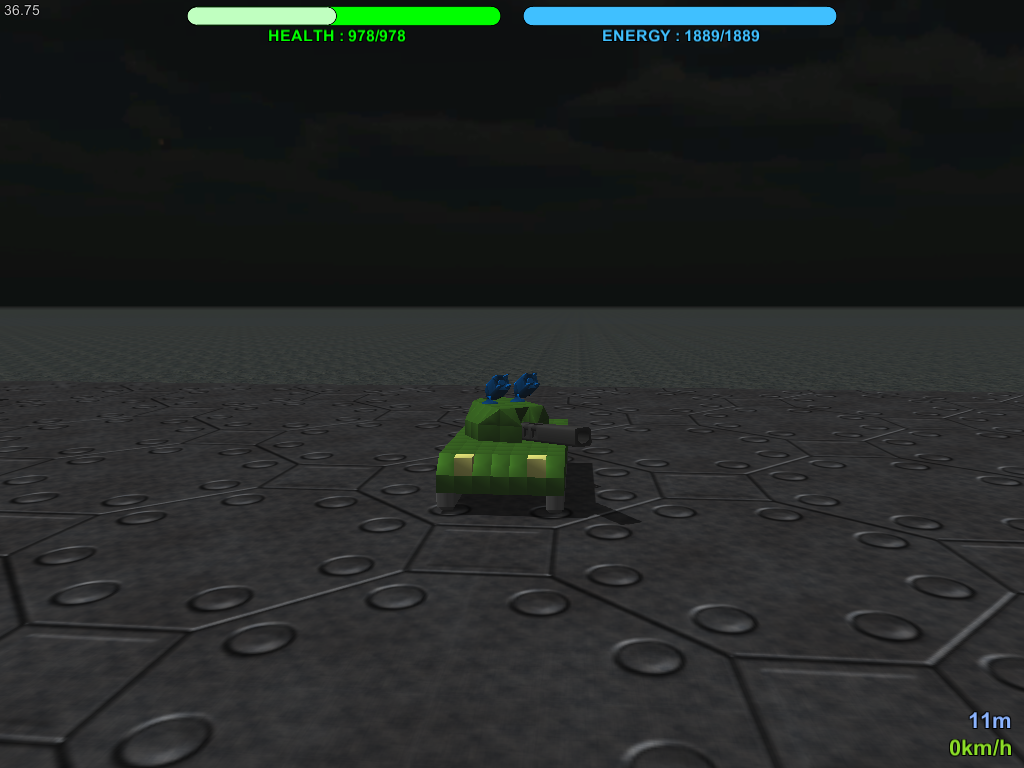編集途中です。足し引き大歓迎です。
マシンクラフトってどんなゲーム?
ブロック・スラスター・反重力装置・関節など多くのパーツを使って自分の好きな「マシン」を組み上げるゲームです。
マシンを作り終えたらあとは自由。ひたすら作った機体を眺めてニヤニヤするもよし、オンラインで機体の見せ合いをしたり戦ってみたりするもよし。
「…ん?」マシンの欠陥に気づいたら急いで直してみたり。同じ元ネタの再現機体たちで集合して写真を撮ってみたり、精密に作られた建物で遊んでみたり…と、遊び方は無限大!
マシンクラフトには、目的や目標、到達点がありません。
自分の作りたいものを作り、作ったものを自分の好きなように動かす。たまに人の機体を見たり、もらって動かしてみたりする。
複雑な変形機構、架空・実在問わない再現機体、他人の機体を運搬する輸送機、空を自在に飛び回る飛行機、……
様々なマシンをあなたはマシンクラフトで作ることができるでしょう。
マシンクラフトでは機体を操作してネットワーク上で他の人と遊ぶことができます。
中には、どうやって作るのか到底想像できないような機体を作る人もいるでしょう。
しかし、それはマシンクラフトは技術が無ければ遊んではいけないということを意味するものではありません。
好きなマシンを好きなように作る、それがマシンクラフトです。
マシンクラフトを始める準備
ダウンロード
まずはとにかくダウンロードだ。
公式サイト・ダウンロードページへ行き、ページ上部の「最新バージョン」のリンクをクリックするとダウンロードが始まる。
ダウンロードが終わったらZIPファイルを解凍して、中身を確認してみよう。
フォルダの中身
(画像はver.0.105bのもの)
- McnCraft_Data・・・・・名の通りマシンクラフトのデータファイル群。絶対にいじってはいけない。
- ScreenShot・・・・・・・ゲーム中に撮ったスクリーンショットがここに保存される。
- UserData・・・・・・・・作った機体ごとのデータファイル、ゲームの設定情報が記録されたファイルが入っている。
- Key4test・・・・・・・・「テスト用キー割り当て」の英語版。
- McnCraft・・・・・・・・ゲームの本体。
- テスト用キー割り当て・・ゲーム中に使用できるファンクションキーの説明書。
マシンクラフトを触ってみよう
起動、基本操作
本体をダブルクリックして起動しよう。Unityのマークが大写しになり、下のようなメニューが表示されたら起動は成功だ。
まず左下のOPTIONをクリックし、画面が進んだら各種設定を済ませよう。
次に、メニュー中央下の「DisplayMachine」というボタンを押してみよう。画面中央のステージに、緑色の戦車が現れてクルクル回っているはずだ。
おそらくこのマシンを大多数の人は最初に動かすことになる。ではメニュー右の上から4番目、「Practice」をクリックしてマシンを操作してみよう。
マウスの動きに合わせて視点が変わり、戦車の砲塔の向きがついてくる。
マシンの操作方法がよくわからない…そんな時はTABキーまたはESCキーでパネルを開き、左下の「USAGE」ボタンをクリックしよう。操作方法の説明が画面左に現れたはずだ。では同じようにTABキーまたはESCキーでパネルを閉じ、左の操作方法に従ってステージの上の箱の柱4つを撃ったり、ぶつかったりしてすべて倒してみよう。
Practiceの説明
|
+
|
クリックで展開 |
①HEALTH
自分のマシンの残り体力のゲージ。体力が減る(ダメージを受ける)とゲージが減る。色が薄くなっている部分は、コアの含まれるボディの体力を示している。
②ENERGY
自分のマシンのエネルギー残量を示すゲージ。武器を使用する・動力が稼働するとゲージが減る。時間経過で自然回復する。
③ENEMY
敵マシンの残り体力のゲージ。①と同じく色の薄い部分はコアボディの体力を示している。
④WORLD
地形を選択する。Planet(星、球体の地形、ループ),Field(平らな地形、有限),Hill(凹凸のある地形、有限),Sea(平らな海、有限),Island(プレイヤーが任意に設定できる地形、有限)の中から選ぶ。
⑤AREA
有利設定。地有利、空有利、フリーから選ぶ。
⑥CAMERA
カメラモードを切り替える。Normal/dislink/linkから選ぶ。マシンによって切り替えるとよい。
⑦MaxAttacks
弾の同時発射数を制限する。
⑧HEALTH/ENERGY
ダメージ計算/エネルギー消費計算をON/OFFする。
⑨LoadEnemy
自分の作ったマシンの一覧の中から敵マシンをステージに読み込む。
⑩ControlEnemy
ONにすると、敵マシンの操作が有効になる。
⑪ResetBoxes
箱の位置を所定の位置に戻す。箱の配置は2パターンある。
⑫高度/速度
上の青字が高度、下の緑字が時速。
⑬USAGE
マシンの操作方法を表示/非表示させる。
⑭INFO
重心表示、衝突判定のマーカーを表示/非表示させる。
⑮EXIT
Practiceを終了し、メニューに戻る。
|
機体制作・初級編
0からのマシンの作成
Practiceで散々遊んで気が済んだら、EXITでメニューに戻ろう。
メニュー左上のCREATEをクリックすると、新しくマシンが作成される。この時点でマシンの名前は「NewMachine」となっているはずなので、マシンの名前をクリックして編集しよう。
ここでは「チュートリアル」と打っておく。(日本語も打てるが、Unityのバグで文字列を確定するまで正しく日本語が表示されない。確定すればちゃんと表示されるので安心して!)
ではBUILDをクリックしてガレージに入ろう。
ガレージの説明
|
+
|
クリックで展開 |
W,A,S,D,LSHIFT,SPACEキーでガレージの中を移動、それぞれのキーと同時にaltキーを押すと高速移動できる。
TAB/ESCキーで開けるメニュー
①モード選択
ここで置く/削る/塗る/設定する/グループ分けするを切り替える。数字キーの1~5で切り替えられる。
②選択しているブロックの表示
今選択しているブロックの外観が表示される。
③レティクル
この十字の中心が重なっているマスにブロックが置かれる。
④座標
今ポイントしているマスの座標を示している。色はそれぞれXYZを示している。
TAB/ESCキーで開けるメニュー
⑤効果音
マシンを動かした時に鳴る音を選ぶ。
デフォルトではNone、つまり無音になっている。
⑥SetStartingPoint
ガレージに入った時のカメラの座標を現在の座標に設定する。
⑦InportMachine
自分の作ったマシンをガレージの中に読み込む。
⑧TakeoffAssist
マシンが離陸しづらい時にONにしておくとマシンの離陸がある程度スムーズになる。
⑨HardJoint
ジョイントの強度を増す。ジョイントの先に重いものを付けたいときなどにある程度役立つが、パーツ同士の干渉に弱くなるので注意が必要。
⑩UNDO/REDO
一段階作業を戻す。SETUPで設定した項目はUNDO/REDOボタンではいじれない。
⑪L/R,F/B,U/D
FLIP/MIRRORの適用範囲を左右、前後、上下に変更する。
⑫FLIP/MIRROR/CLEAR
FLIP・・・マシンの反転
MIRROR・・マシンの半分をコピーする
CLEAR・・ガレージを空にする。
⑬CHECK
ONにした状態でジョイントが正常に機能しない配置などがあるとそのジョイントが点滅して知らせる。
⑭EXIT
メニューに戻る(現在の作業内容が保存され、一度ガレージを出たあとはそれ以前のUNDO/REDOはできなくなる)。
⑮TEST
マシンの動作をテストするため、惑星に行く。基本的にはPracticeと同じだが、惑星の大きさがPracticeの1/3になっている。コアのあるマシンでないとテストには行けないため。図ではテストのボタンが押せなくなっている。
⑯詳細
マシンの大きさや重さ、それぞれのパーツがいくつ配置されているか、エラーがいくつあるかを示している。
|
- チュートリアル内に「機体制作初級編」を項目として設置し、中級編以降は独立したページということで・・・ -- (ここのページ作った人) 2015-02-28 15:28:06
最終更新:2015年03月21日 15:46